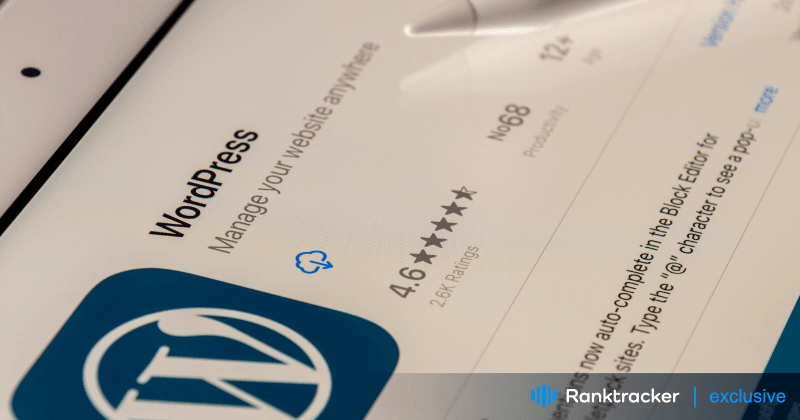
Úvod
Zálohovanie je ako poistenie pre vaše webové stránky WordPress. Chránia vaše cenné údaje a obsah pred neočakávanými udalosťami, ako sú hackerské útoky, havárie servera alebo náhodné vymazanie. Bez zálohovania riskujete, že prídete o všetku svoju tvrdú prácu a potenciálne poškodíte svoju online reputáciu a podnikanie.
V tomto článku sa dozvieme o dôležitosti zálohovania webových stránok WordPress a preskúmame úlohu zálohovacích pluginov v hostingu WordPress. Budeme diskutovať o tom, prečo sú zálohy nevyhnutné, ako zvyšujú bezpečnosť a spoľahlivosť webových stránok, a poskytneme poznatky o výbere a používaní správneho zálohovacieho pluginu pre vašu stránku WordPress.
Dôležitosť zálohovania webových stránok WordPress
Zálohovacie pluginy WordPress sú nevyhnutné z viacerých dôvodov:
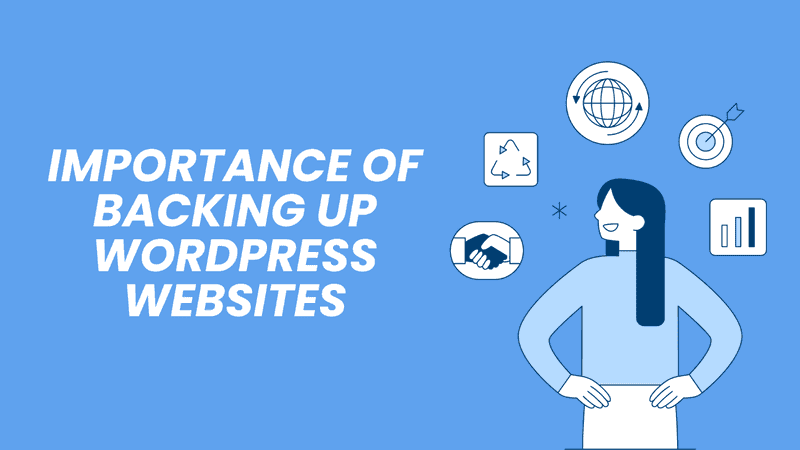
Ochrana pred rizikami
Webové stránky WordPress čelia rôznym rizikám vrátane hackerských útokov, infekcií škodlivým softvérom, zlyhania servera a ľudských chýb. Bez zálohovania ste v dôsledku týchto hrozieb vystavení riziku straty cenných údajov a obsahu.
Minimalizácia prestojov a straty údajov
Predstavte si, že sa jedného dňa zobudíte a zistíte, že vaša webová stránka bola napadnutá hackermi alebo váš server sa zrútil. Bez zálohovania by ste mohli prísť o všetko - o príspevky na blogu, údaje o zákazníkoch a dokonca o celú webovú lokalitu. Pravidelné zálohovanie zabezpečí, že môžete rýchlo obnoviť svoju webovú lokalitu do predchádzajúceho funkčného stavu, čím minimalizujete prestoje a stratu údajov.
Chráňte svoju povesť
Nefunkčná alebo poškodená webová lokalita nielenže frustruje návštevníkov, ale poškodzuje aj vašu dôveryhodnosť a reputáciu. Vďaka zálohovaniu sa môžete rýchlo zotaviť z neúspechov a zachovať si profesionálnu online prezentáciu, čím si získate dôveru a lojalitu publika.
Umožnenie bezproblémového obnovenia
Nehody sa stávajú, či už ide o chybné vymazanie alebo neúspešnú aktualizáciu. Existencia aktuálnych záloh vám umožní vrátiť zmeny späť a obnoviť webovú lokalitu do stabilného stavu s minimálnymi problémami.
Zabezpečenie kontinuity prevádzky
Pre podniky, ktoré sa spoliehajú na svoje webové stránky WordPress pri predaji a generovaní potenciálnych zákazníkov, môžu prestoje znamenať stratu príjmov a zmeškané príležitosti. Pravidelným zálohovaním webových stránok zabezpečíte kontinuitu prevádzky aj vo fáze neočakávaných porúch.
Uľahčenie rastu a experimentovania
Zálohovanie poskytuje istotu pri skúmaní inovatívnych nápadov, experimentovaní so zmenami webových stránok a implementácii aktualizácií bez obáv z nezvratných následkov. Vedomie, že sa môžete vrátiť k predchádzajúcej zálohe, ak veci nepôjdu podľa plánu, podporuje inovácie a rast.
Ako zálohovať webové stránky WordPress
Zálohovanie webu WordPress je veľmi dôležité, aby vaše údaje zostali v bezpečí a dostupné v prípade núdze. Existujú dva základné spôsoby zálohovania vašej stránky WordPress: manuálne a pomocou zásuvných modulov.
Manuálne zálohovanie vs. zálohovanie pomocou zásuvného modulu
Manuálne zálohovanie poskytuje úplnú kontrolu nad procesom zálohovania, ale vyžaduje si viac úsilia pri zálohovaní súborov a databázy webovej stránky. Na druhej strane, prístup založený na zásuvných moduloch ponúka používateľsky prívetivý a automatizovaný spôsob zálohovania vášho webu. Stačí aktivovať a nakonfigurovať požadovaný zásuvný modul na zálohovanie vašej lokality WordPress.
Teraz poznáme dva spôsoby zálohovania webovej stránky WordPress. Ktorý z nich je však najlepší? Zistíme to nižšie.
Tipy pre výber správnej metódy zálohovania
Nižšie uvádzame niekoľko tipov pre výber správnej metódy zálohovania pre hosting WordPress:
- Zvážte svoje znalosti postupov správy a zálohovania webových stránok. Ak vám technické úlohy vyhovujú, môžu byť vhodné manuálne metódy zálohovania. V opačnom prípade si vyberte riešenie založené na zásuvných moduloch.
- Určite, ako často sa mení obsah a údaje na vašej webovej lokalite. Webové stránky s častými aktualizáciami môžu vyžadovať denné alebo týždenné zálohovanie. V takom prípade je vhodnejší prístup založený na zásuvných moduloch.
- Zvážte, kde chcete ukladať zálohy. Vyberte si metódu, ktorá zodpovedá vašim preferenciám v oblasti dostupnosti a zabezpečenia.
- Overte si, či metóda zálohovania umožňuje jednoduché škálovanie, keď sa vaša webová lokalita rozširuje alebo vyvíja.
- Pri výbere metódy zálohovania uprednostnite spoľahlivosť a bezpečnosť.
- Skontrolujte, ako rýchlo a jednoducho môžete obnoviť svoje webové stránky zo záloh v prípade straty údajov alebo výpadku. Metóda zálohovania, ktorá ponúka rýchle a jednoduché procesy obnovy, môže minimalizovať narušenie vašej webovej stránky a obchodných operácií.
- Pri výbere metódy zálohovania zhodnoťte nákladovú efektívnosť.
- Vyberte si metódu zálohovania, ktorá sa bezproblémovo integruje so systémom na správu obsahu (napríklad WordPress) a poskytovateľom hostingu, aby ste zjednodušili procesy zálohovania a minimalizovali problémy s kompatibilitou.
Zvážením týchto tipov si môžete vybrať metódu zálohovania, ktorá najlepšie vyhovuje vašim potrebám, a zabezpečiť tak bezpečnosť, spoľahlivosť a dostupnosť záloh vašich webových stránok. Keď sa rozhodnete pre zálohovanie pomocou zásuvných modulov, je čas ponoriť sa hlbšie do zálohovacích modulov.
Úvod do zálohovacích pluginov WordPress
Zálohovacie pluginy WordPress sú špecializované nástroje určené na zjednodušenie procesu zálohovania a obnovy webových stránok WordPress. Tieto doplnky zvyčajne automatizujú proces zálohovania a umožňujú majiteľom webových stránok vytvárať kópie súborov, databáz a konfigurácií svojich webových stránok s minimálnym úsilím.
Zálohovacie pluginy fungujú tak, že pristupujú k základným komponentom webu WordPress, ako je databáza a súborový systém, a vytvárajú komprimované archívy alebo kópie týchto údajov. Často ponúkajú funkcie, ako sú plánované zálohovanie, prírastkové zálohovanie a obnovenie jedným kliknutím, ktoré zjednodušujú proces zálohovania a obnovy.
Využitie zálohovacích pluginov pre WordPress Hosting
Zálohovanie webových stránok WordPress je nevyhnutné na ochranu vašich cenných údajov a zabezpečenie kontinuity podnikania. Pomocou zálohovacích pluginov WordPress môžete automatizovať proces zálohovania a chrániť svoje webové stránky pred nepredvídanými katastrofami. Začnime sprievodcom inštaláciou, aby sme zistili, ako tieto zásuvné moduly efektívne využívať:
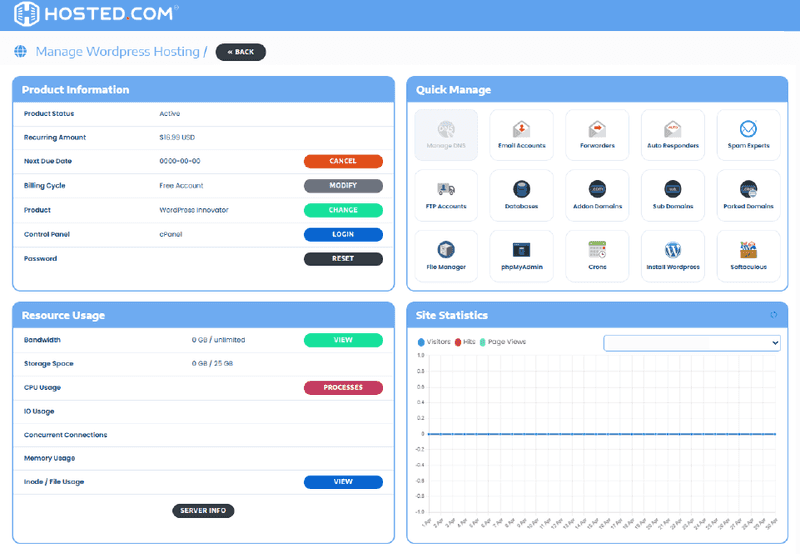
Platforma "všetko v jednom" pre efektívne SEO
Za každým úspešným podnikaním stojí silná kampaň SEO. Pri nespočetnom množstve optimalizačných nástrojov a techník, z ktorých si môžete vybrať, však môže byť ťažké zistiť, kde začať. No už sa nemusíte báť, pretože mám pre vás presne to, čo vám pomôže. Predstavujem komplexnú platformu Ranktracker na efektívne SEO
Konečne sme otvorili registráciu do nástroja Ranktracker úplne zadarmo!
Vytvorenie bezplatného kontaAlebo sa pri hláste pomocou svojich poverení
Zdroj: Hostiteľ
Sprievodca inštaláciou a konfiguráciou záložných modulov
Nižšie je uvedený podrobný návod na inštaláciu a konfiguráciu zálohovacích modulov pre váš hosting WordPress:
- Vyberte si renomovaný zálohovací modul: Vyhľadajte a vyberte spoľahlivý zálohovací modul, ktorý spĺňa vaše požiadavky. Jednou z obľúbených možností je UpdraftPlus.
- Nainštalujte zásuvný modul: Prejdite na ovládací panel WordPress, prejdite na položku Pluginy > Pridať nový, vyhľadajte vybraný zálohovací zásuvný modul a kliknite na tlačidlo "Nainštalovať teraz".
- Aktivujte zásuvný modul: Po nainštalovaní zásuvného modulu kliknite na tlačidlo "Aktivovať", čím ho aktivujete na svojej stránke WordPress.
- Konfigurácia nastavení zálohovania: Nastavte automatické plány zálohovania, vyberte cieľové úložiská (napríklad Dropbox, Disk Google alebo FTP) a podľa potreby prispôsobte ďalšie nastavenia, napríklad frekvenciu zálohovania, typy súborov, ktoré chcete zahrnúť/vylúčiť, a možnosti šifrovania.
- Vykonajte počiatočné zálohovanie: Iniciujte počiatočné zálohovanie súborov a databázy vašej webovej stránky pomocou rozhrania zálohovacieho pluginu.
- Overenie zálohovania: Pravidelne overujte svoje zálohy, aby ste zaistili ich integritu a úplnosť, pretože niektoré zásuvné moduly ponúkajú funkcie overovania na zvýšenie istoty.
Nastavenie automatizovaných plánov zálohovania
Nastavením automatických plánov zálohovania zabezpečíte pravidelné zálohovanie webovej lokality WordPress bez manuálnych zásahov, čím získate pokoj a ochránite svoje údaje. Tu sa dozviete, ako nastaviť automatizované plány zálohovania pomocou zálohovacieho doplnku WordPress:
- Prístup k nastaveniam zásuvného modulu: Prihláste sa na ovládací panel WordPress a prejdite na stránku s nastaveniami vybraného zálohovacieho doplnku.
- Konfigurácia plánu zálohovania: V nastaveniach zásuvného modulu vyhľadajte možnosť nastavenia automatických plánov zálohovania. Táto funkcia môže byť označená ako "Plán zálohovania", "Automatické zálohovanie" alebo podobne.
- Vyberte si frekvenciu: Vyberte, ako často sa majú zálohy vykonávať. Bežné možnosti zahŕňajú denné, týždenné alebo mesačné zálohovanie. Vyberte frekvenciu, ktorá zodpovedá frekvencii aktualizácie obsahu vašej webovej lokality a požadovanej úrovni ochrany.
- Zadanie času: Nastavte čas dňa, kedy sa majú vykonávať automatické zálohy. Zvážte plánovanie zálohovania mimo špičkových hodín, aby ste minimalizovali narušenie návštevníkov webovej lokality a zdrojov servera.
- Uložiť nastavenia: Po nakonfigurovaní plánu zálohovania podľa vašich preferencií uložte nastavenia, aby ste aktivovali automatické zálohovanie.
- Overenie konfigurácie: skontrolujte, či nakonfigurovaný plán zálohovania zodpovedá vašim požiadavkám. Skontrolujte frekvenciu, načasovanie a všetky ďalšie nastavenia, ktoré ste vybrali.
- Monitorovanie činnosti zálohovania: Po nastavení automatických plánov zálohovania monitorujte aktivitu zálohovania, aby ste sa uistili, že zálohovanie prebieha podľa očakávania. Skontrolujte protokoly zálohovania alebo protokoly činnosti poskytované zásuvným modulom, aby ste overili, či zálohovanie prebieha podľa naplánovaných intervalov.
- Upravte podľa potreby: Pravidelne kontrolujte a upravujte plány automatického zálohovania podľa toho, ako sa vaše webové stránky vyvíjajú. Zvážte zmeny frekvencie aktualizácie obsahu, návštevnosti alebo zdrojov servera, aby ste optimalizovali plánovanie zálohovania pre maximálnu efektívnosť a účinnosť.
Prispôsobenie nastavení zálohovania pre konkrétne preferencie
Prispôsobenie nastavení zálohovania vám umožňuje prispôsobiť proces zálohovania vašim špecifickým potrebám a zabezpečiť, aby bola vaša webová lokalita WordPress zálohovaná presne tak, ako chcete. Tu sa dozviete, ako prispôsobiť nastavenia zálohovania pomocou zálohovacieho doplnku WordPress:
- Prístup k nastaveniam zásuvného modulu: Prejdite na stránku s nastaveniami vybraného záložného doplnku.
- Frekvencia zálohovania: Nastavte frekvenciu zálohovania na základe frekvencie aktualizácie obsahu vašej webovej stránky.
- Ciele skladovania: Vyberte, kam chcete uložiť záložné súbory. Medzi bežné možnosti patria cloudové úložné služby, ako napríklad Disk Google, Dropbox alebo Amazon S3, ako aj vzdialené servery cez FTP alebo SSH. Vyberte si cieľové úložisko, ktoré ponúka bezpečné a spoľahlivé úložisko pre vaše zálohy.
- Typy súborov a adresáre: Nastavte, ktoré súbory a adresáre budú zahrnuté alebo vylúčené z procesu zálohovania. Môžete sa napríklad rozhodnúť vylúčiť dočasné súbory, adresáre vyrovnávacej pamäte alebo súbory denníka, aby ste znížili veľkosť záloh a zefektívnili proces zálohovania.
- Tabuľky databázy: Uveďte, ktoré tabuľky databázy majú byť zahrnuté do zálohy. Môžete si vybrať, či chcete zahrnúť všetky tabuľky, alebo vybrať konkrétne tabuľky na základe štruktúry databázy vašej webovej stránky a údajov, ktoré chcete zálohovať.
- Kompresia a šifrovanie: Zapnite možnosti kompresie a šifrovania, aby ste optimalizovali veľkosť záložného súboru a zvýšili bezpečnosť údajov. Kompresia znižuje veľkosť záložných súborov, čím uľahčuje ich ukladanie a prenos, zatiaľ čo šifrovanie chráni citlivé údaje pred neoprávneným prístupom.
- Zásady uchovávania záloh: Definujte, koľko záložných kópií chcete uchovávať a ako dlho. Implementácia zásad uchovávania záloh pomáha spravovať úložný priestor a zabezpečuje, že máte prístup k viacerým verziám záloh na účely obnovy.
- Rozšírené nastavenia: Preskúmajte všetky ďalšie rozšírené nastavenia, ktoré zálohovací modul ponúka, napríklad e-mailové oznámenia, kontroly integrity zálohovania alebo vlastné spúšťače zálohovania. Tieto nastavenia vám umožňujú ďalej prispôsobiť proces zálohovania vašim preferenciám a požiadavkám.
- Uložiť nastavenia: Po prispôsobení nastavení zálohovania podľa vašich potrieb a preferencií uložte nastavenia, aby sa zmeny použili.
Osvedčené postupy na bezpečné plánovanie a ukladanie záloh
Tu sú niektoré z osvedčených postupov:
- Naplánujte pravidelné zálohovanie, aby ste zabezpečili, že údaje na vašej webovej lokalite budú neustále chránené pred stratou.
- Ukladajte zálohy na vzdialené servery alebo cloudové platformy na ochranu pred zlyhaním servera, fyzickým poškodením alebo krádežou.
- Šifrovanie záložných súborov na ochranu citlivých údajov a zaistenie súkromia a bezpečnosti.
- Pravidelne testujte záložné súbory, aby ste zabezpečili ich integritu v prípade obnovenia.
- Implementujte stratégiu rotácie záloh, aby ste efektívne spravovali verzie záloh a šetrili úložný priestor.
Dodržiavaním týchto krokov a osvedčených postupov môžete využiť zálohovacie pluginy WordPress na účinnú ochranu údajov vašej webovej lokality a zabezpečenie kontinuity prevádzky.
Zabezpečenie bezpečného ukladania a prenosu záložných údajov
Bezpečné ukladanie záložných súborov je veľmi dôležité na ochranu údajov vašej webovej lokality pred neoprávneným prístupom, únikom údajov a inými bezpečnostnými hrozbami. Bezpečné ukladanie záložných súborov pomáha chrániť citlivé informácie, zachovávať integritu údajov a zabezpečovať súlad s predpismi o ochrane osobných údajov.
Používanie šifrovania a ochrany heslom pre záložné údaje
Šifrovanie záložných súborov pridáva ďalšiu vrstvu zabezpečenia, vďaka čomu ich neautorizovaní používatelia nemôžu čítať. Na ochranu záložných súborov pred neoprávneným prístupom počas ukladania a prenosu používajte silné šifrovacie algoritmy.
Okrem toho zavedenie ochrany záložných súborov heslom obmedzuje prístup len na oprávnené osoby. Preto vždy nezabudnite nastaviť silné heslá a vyhnite sa používaniu ľahko uhádnuteľných hesiel, aby ste zabránili neoprávneným používateľom získať prístup k citlivým údajom.
Bezpečný prenos záložných súborov na vzdialené úložiská
Ak chcete bezpečne preniesť záložné súbory do vzdialených cieľov ukladania, uistite sa, že ste vykonali nasledujúce kroky:
- Bezpečné protokoly: Pri prenose záložných súborov na vzdialené úložiská používajte zabezpečené protokoly, napríklad SFTP (SSH File Transfer Protocol) alebo HTTPS. Tieto protokoly šifrujú údaje počas prenosu a chránia ich pred prerušením.
- VPN: Pri prenose záložných súborov cez nedôveryhodné siete, ako sú verejné prístupové body Wi-Fi alebo internet, vytvorte pripojenie virtuálnej súkromnej siete (VPN). Siete VPN šifrujú dátovú prevádzku, čím zabezpečujú bezpečnú a súkromnú komunikáciu medzi vaším počítačom a vzdialeným úložným serverom.
- Dvojfaktorové overovanie: Povoľte dvojfaktorovú autentifikáciu (2FA) pre prístup k službám vzdialeného ukladania, aby ste zvýšili úroveň zabezpečenia. 2FA vyžaduje, aby používatelia pred prístupom k záložným súborom poskytli dve formy overenia (napr. heslo a dočasný kód zaslaný do mobilného zariadenia), čím sa znižuje riziko neoprávneného prístupu.
Vykonávanie operácií obnovenia pomocou zásuvných modulov zálohovania
Predtým, ako prejdete k procesu vykonania operácie obnovenia, otestujte zálohy. Pomôže vám to identifikovať a riešiť prípadné problémy alebo nezrovnalosti skôr, ako ovplyvnia dostupnosť a funkčnosť vašej webovej lokality.
Po otestovaní záložných súborov dodržujte nasledujúce kroky na obnovenie webových stránok WordPress zo záloh:
- Prihláste sa na ovládací panel WordPress a prejdite do nastavení alebo na ovládací panel zvoleného zálohovacieho doplnku.
- Vyhľadajte záložné súbory, ktoré chcete obnoviť, či už sú uložené lokálne alebo vo vzdialenom úložisku.
- V rozhraní záložného modulu vyhľadajte možnosť obnovenia záloh. Môže byť označená ako " Obnoviť ", "Obnovenie" alebo podobne.
- Vyberte záložný súbor alebo súbory, z ktorých chcete obnoviť. Niektoré zásuvné moduly môžu umožniť výber konkrétnych verzií záloh alebo súborov.
- Potvrďte proces obnovenia a potvrďte všetky varovania alebo výzvy poskytnuté zásuvným modulom.
- Nechajte proces obnovy dokončiť. V závislosti od veľkosti vašej webovej lokality a zložitosti zálohy to môže trvať určitý čas.
- Po dokončení obnovy skontrolujte, či sa vaša webová lokalita obnovila do pôvodného stavu, a to kontrolou stránok, príspevkov, nastavení a funkčnosti.
Riešenie bežných problémov počas procesu obnovy
Hoci je obnovenie záloh pomocou zálohovacích pluginov WordPress zvyčajne jednoduché, môžete sa stretnúť s niektorými bežnými problémami:
- Problémy s kompatibilitou: Uistite sa, že záložné súbory sú kompatibilné s vašou verziou WordPress, témou a pluginmi, aby ste sa vyhli problémom s kompatibilitou počas obnovy.
- Súborové oprávnenia: Skontrolujte oprávnenia súborov, aby ste sa uistili, že k záložným súborom je možné správne pristupovať a obnovovať ich. Nesprávne povolenia súborov môžu mať za následok chyby počas procesu obnovy.
- Konfigurácia servera: Overte, či konfigurácia vášho servera podporuje proces obnovy vrátane nastavení PHP, limitov pamäte a časových limitov vykonávania.
- Integrita zálohovania: Pravidelne testujte integritu záložných súborov, aby ste zistili akékoľvek poškodenie alebo stratu údajov, ktoré môžu ovplyvniť proces obnovy.
Ak budete postupovať podľa týchto krokov a tipov na riešenie problémov, môžete s istotou vykonávať operácie obnovy pomocou zálohovacích modulov WordPress a zabezpečiť, aby boli údaje vašej webovej lokality chránené a obnoviteľné v prípade núdze.
Výber správneho zálohovacieho pluginu pre hosting WordPress
Pri výbere zálohovacieho pluginu pre hosting WordPress zvážte spoľahlivosť, jednoduchosť používania, kompatibilitu, podporu a ďalšie technické vlastnosti, aby ste sa uistili, že vyberiete ten správny pre svoje potreby.
Výber správneho zálohovacieho pluginu pre hosting WordPress prináša niekoľko výhod vrátane:
- Automatizácia: Zálohovacie pluginy automatizujú proces zálohovania, čím eliminujú potrebu manuálneho zásahu a zabezpečujú pravidelné zálohovanie bez zásahu používateľa.
- Pohodlie: Zálohovacie pluginy poskytujú používateľsky prívetivé rozhranie a intuitívne pracovné postupy, ktoré majiteľom webových stránok uľahčujú správu záloh, plánovanie zálohovania a obnovu ich stránok v prípade potreby.
- Spoľahlivosť: Zálohovacie pluginy sú navrhnuté tak, aby vytvárali spoľahlivé a konzistentné zálohy webových stránok WordPress a zabezpečili bezpečné uchovanie kritických údajov a konfigurácií.
- Bezpečnosť: Zálohovacie pluginy často ponúkajú možnosti šifrovania a riešenia bezpečného ukladania, ktoré chránia záložné súbory pred neoprávneným prístupom a únikom údajov.
- Pokoj v duši: Pomocou zálohovacích pluginov môžu mať majitelia webových stránok istotu, že ich webové stránky sú chránené pred stratou údajov, zlyhaním servera, pokusmi o hackerské útoky a inými nepredvídanými udalosťami.
Záver
Zavedenie spoľahlivej stratégie zálohovania a obnovy je dôležité na ochranu údajov webovej lokality WordPress a zabezpečenie jej nepretržitej dostupnosti. Dodržiavaním osvedčených postupov zálohovania môžeme znížiť riziko straty údajov a minimalizovať prestoje v prípade mimoriadnych udalostí. Prijatím proaktívneho prístupu k operáciám zálohovania a obnovy dokážeme ochrániť hosting WordPress a údaje webu pred nepredvídanými udalosťami a zachovať ich integritu a dostupnosť pre vašich používateľov.

